Page 1
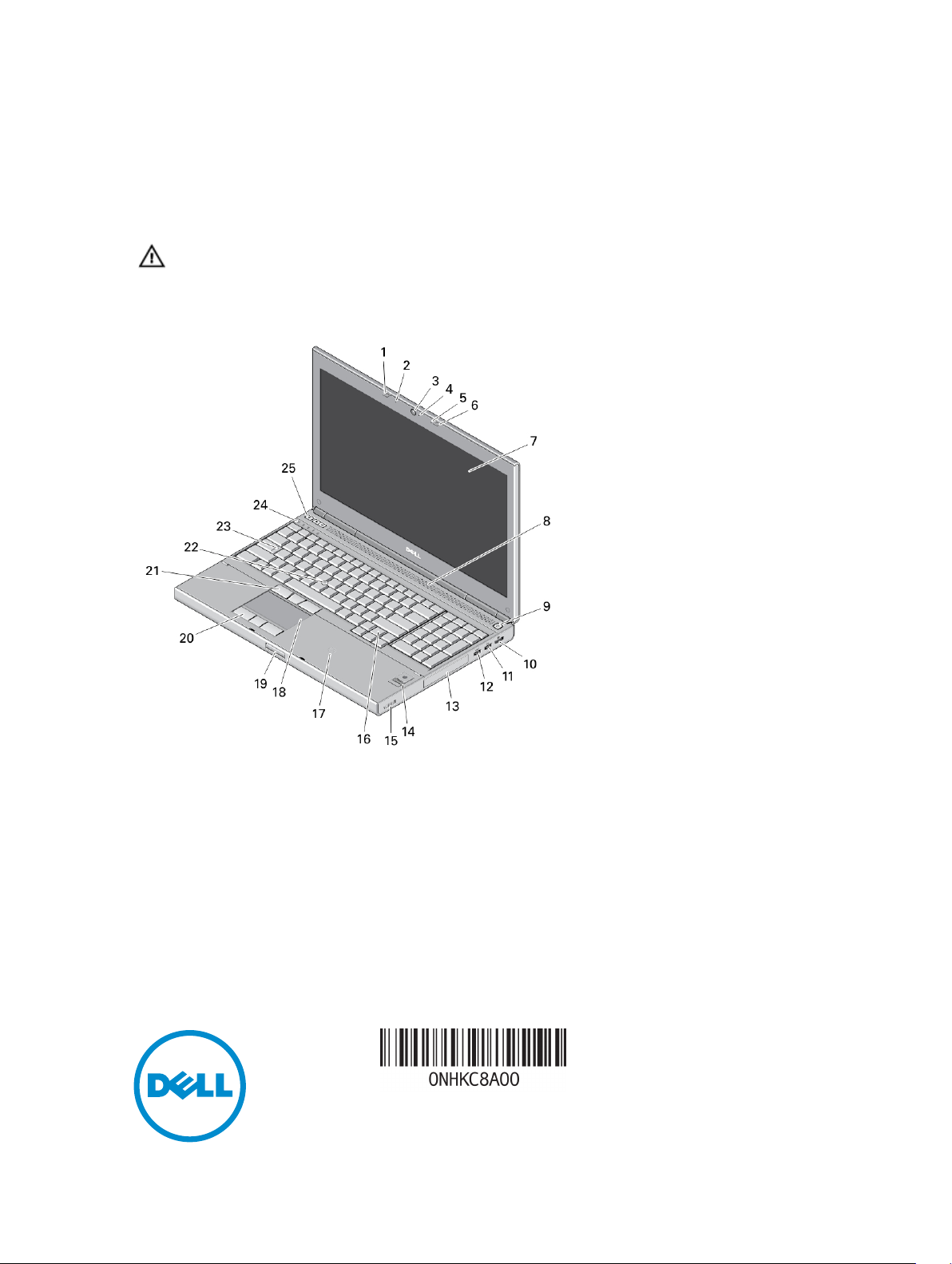
Dell Precision M4800/M6800
Informationen zu Setup und Funktionen
Informationen zu Warnhinweisen
WARNUNG: Durch eine WARNUNG werden Sie auf Gefahrenquellen hingewiesen, die materielle Schäden,
Verletzungen oder sogar den Tod von Personen zur Folge haben können.
M4800 – Ansicht Vorderseite, Rückseite und Basiseinheit
Abbildung 1. Vorderansicht
1. Bildschirmverriegelung
2. Mikrofon
3. Kamera (optional)
4. Kamera-LED
5. Mikrofon
6. Bildschirmverriegelung
7. Anzeige
8. Lautsprecher (2)
9. Netzschalter
10. DisplayPort-Anschluss
11. USB 3.0-Anschluss
12. USB 3.0-Anschluss mit PowerShare
13. Festplattenlaufwerk
14. Fingerabdruckleser (optional)
15. Wireless-Schalter
16. Tastatur
17. Kontaktloses Kartenlesegerät (optional)
18. Touchpad
19. Bildschirmfreigabevorrichtungs-Taste
20. Touchpadtasten (3)
Vorschriftenmodell: P30F, P20E
Vorschriftentyp: P20E001, P30F001
2013 - 07
Page 2
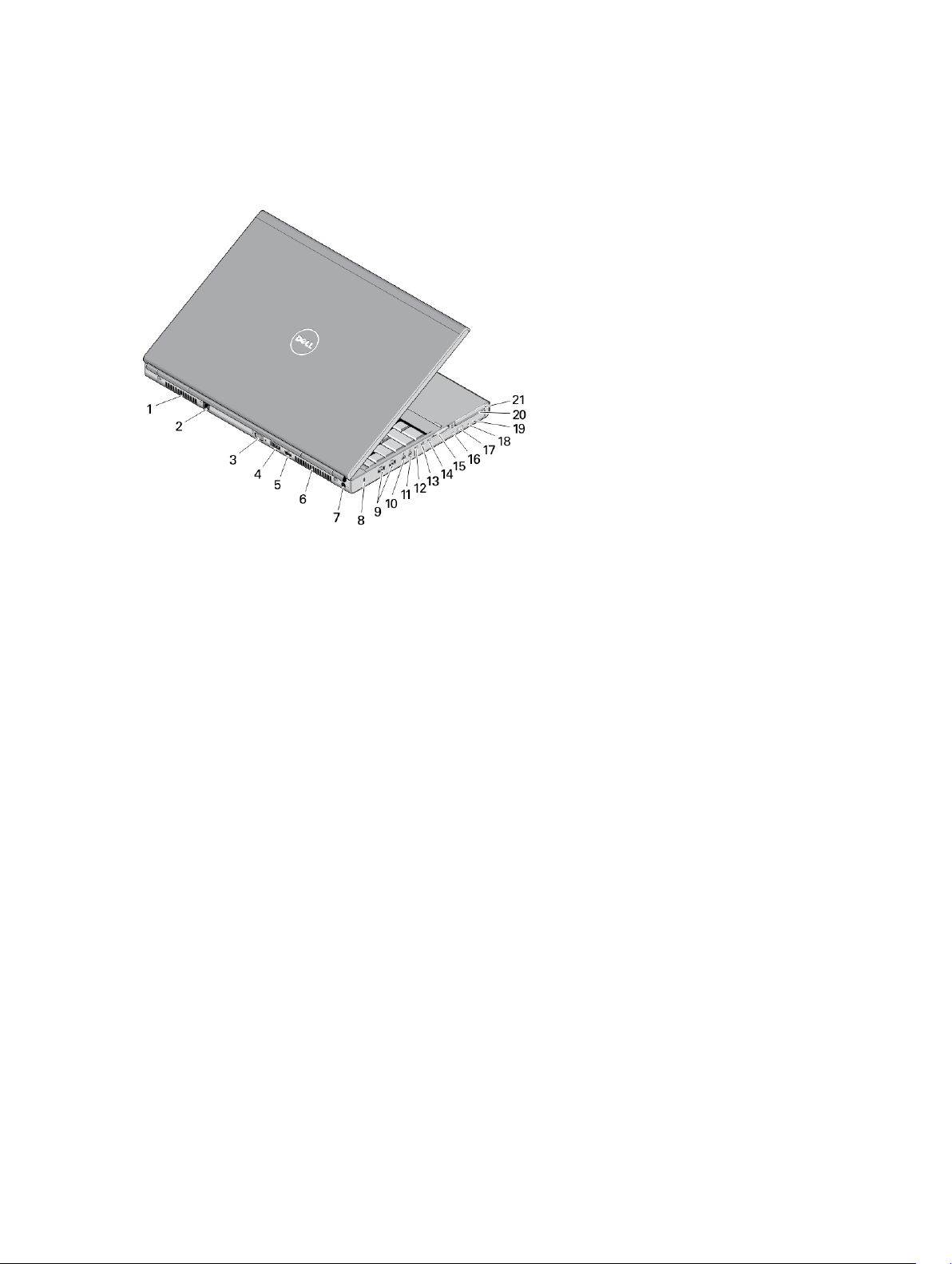
21. Trackstick-Tasten (3)
22. Trackstick
23. Feststell-Taste mit LED
Abbildung 2. Rückansicht
24. Gerätestatusanzeigen
25. Tasten zur Lautstärkeregelung
1. Lüftungsgitter zur Kühlung
2. Netzwerkanschluss
3. VGA-Anschluss
4. eSATA/USB 2.0-Anschluss
5. HDMI-Anschluss
6. Lüftungsgitter zur Kühlung
7. Netzanschluss
8. Sicherheitskabeleinschub
9. USB 3.0-Anschlüsse (2)
10. Mikrofonanschluss
11. Headset-Anschluss
12. Festplattenstatusanzeige
13. Akkuzustandsanzeige
14. Stromversorgungsanzeige
15. Speicherkartensteckplatz
16. Statusanzeige für optisches Laufwerk
17. Auswurftaste für optisches Laufwerk
18. Auswurföffnung für optisches Laufwerk
19. Optisches Laufwerk
20. Steckplatz für Smart Card-Lesegerät (optional)
21. ExpressCard-Steckplatz
2
Page 3
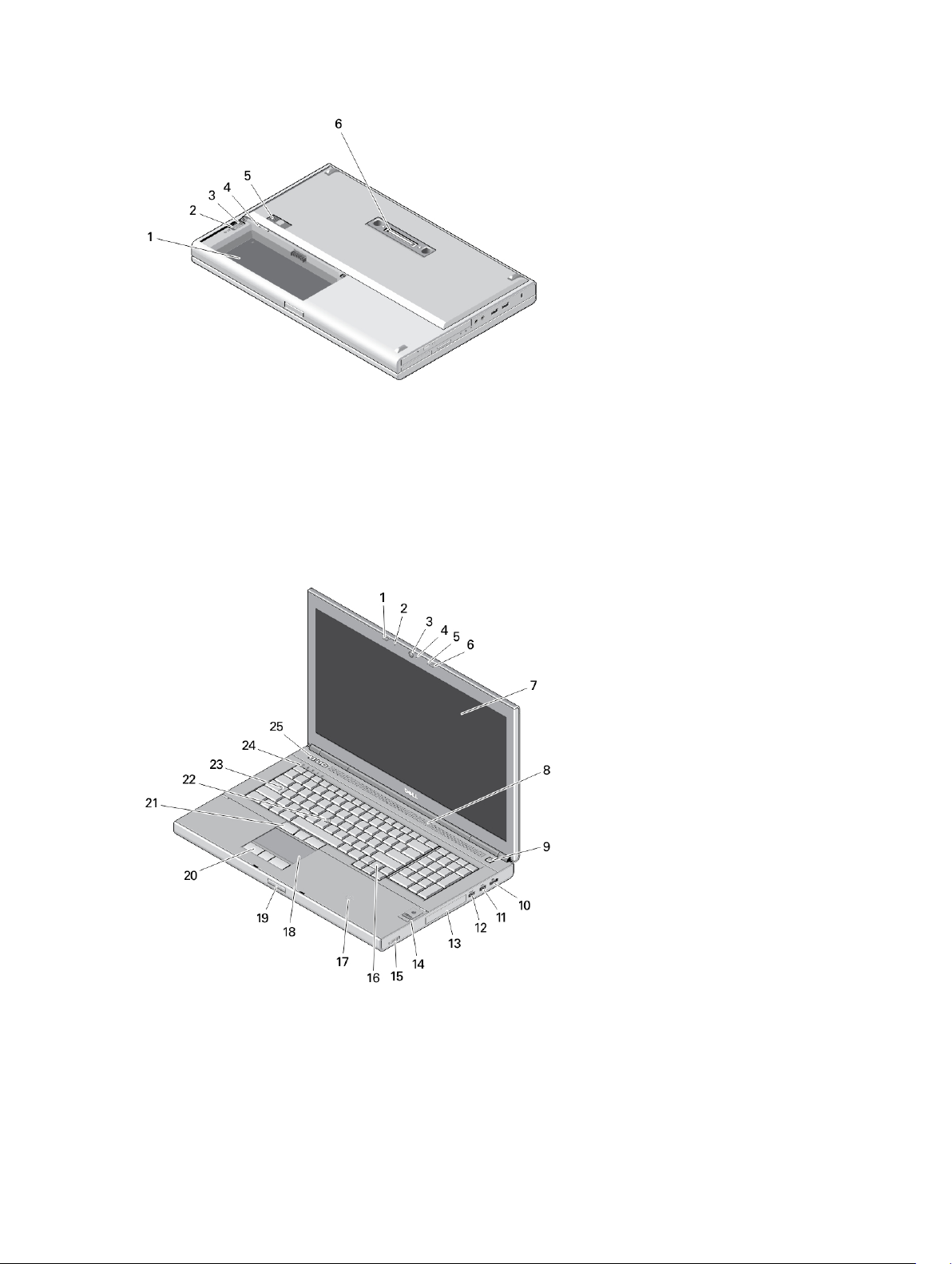
Abbildung 3. Basisansicht
1. Akkufach
2. Festplatten-Auswurfriegel
3. Festplatten-Sicherungsschraube
4. SIM-Kartensteckplatz
5. Akkufreigabevorrichtung
6. Docking-Anschluss
M6800 – Ansicht Vorderseite, Rückseite und Basiseinheit
Abbildung 4. Vorderansicht
Bildschirmverriegelung
1.
2. Mikrofon
3. Kamera (optional)
4. Kamera-LED
3
Page 4

5. Mikrofon
6. Bildschirmverriegelung
7. Anzeige
8. Lautsprecher (2)
9. Netzschalter
10. DisplayPort-Anschluss
11. USB 3.0-Anschluss
12. USB 3.0-Anschluss mit PowerShare
13. Festplattenlaufwerk
14. Fingerabdruckleser (optional)
15. Wireless-Schalter
16. Tastatur
17. Kontaktloses Kartenlesegerät (optional)
18. Touchpad
19. Bildschirmfreigabevorrichtungs-Taste
20. Touchpadtasten (3)
21. Trackstick-Tasten (3)
22. Trackstick
23. Feststell-Taste mit LED
24. Gerätestatusanzeigen
25. Tasten zur Lautstärkeregelung
Abbildung 5. Rückansicht
1. Lüftungsgitter zur Kühlung
2. VGA-Anschluss
3. Netzwerkanschluss
4. HDMI-Anschluss
5. eSATA/USB 2.0-Anschluss
6. Lüftungsgitter zur Kühlung
7. Netzanschluss
8. Sicherheitskabeleinschub
9. USB 3.0-Anschlüsse (2)
10. Mikrofonanschluss
11. Headset-Anschluss
4
12. Festplattenstatusanzeige
13. Akkuzustandsanzeige
14. Stromversorgungsanzeige
15. Steckplatz für Speicherkartenlesegerät
16. Statusanzeige für optisches Laufwerk
17. Auswurftaste für optisches Laufwerk
18. Auswurföffnung für optisches Laufwerk
19. Optisches Laufwerk
20. Steckplatz für Smart Card-Lesegerät (optional)
21. ExpressCard-Steckplatz
Page 5

Abbildung 6. Basisansicht
1. Akkufach
2. Festplatten-Auswurfriegel
3. Festplatten-Sicherungsschraube
4. SIM-Kartensteckplatz
WARNUNG: Achten Sie darauf, die Lüftungsschlitze nicht zu blockieren, schieben Sie keine Gegenstände hinein
und halten Sie die Lüftungsschlitze staubfrei. Bewahren Sie den Dell-Computer im eingeschalteten Zustand nicht in
Bereichen mit mangelnder Luftzirkulation auf, etwa in einem Aktenkoffer. Die Einschränkung der Luftzirkulation
kann zu einer Beschädigung des Computers oder zu Bränden führen. Wenn die Betriebstemperatur den
Schwellenwert übersteigt, aktiviert der Computer den Lüfter. Das ist normal und weist nicht auf ein Problem mit
dem Lüfter oder dem Computer hin.
5. Akkufreigabevorrichtung
6. Docking-Anschluss
Setup-Kurzanleitung
WARNUNG: Bevor Sie gemäß den in diesem Abschnitt beschriebenen Anleitungen verfahren, lesen Sie zunächst
die Sicherheitshinweise in der entsprechenden Dokumentation im Lieferumfang Ihres Computers. Weitere
Informationen zu empfohlenen und bewährten Praktiken finden Sie unter www.dell.com/regulatory_compliance
WARNUNG: Der Netzadapter funktioniert mit allen Steckdosen weltweit. Die Stecker oder Steckdosenleisten
können jedoch unterschiedlich sein. Wird ein falsches Kabel verwendet oder das Kabel nicht ordnungsgemäß an
die Steckdosenleiste oder die Steckdose angeschlossen, kann dies zu einem Brand oder zu Schäden im System
führen.
VORSICHT: Ziehen Sie beim Trennen des Netzadapterkabels vom Computer nicht am Kabel selbst, sondern am
Kabelstecker, und ziehen Sie diesen fest, aber nicht ruckartig ab, damit das Kabel nicht beschädigt wird. Beachten
Sie beim Aufwickeln des Netzadapterkabels den Winkel des Kabelanschlusses am Netzadapter, um eine
Beschädigung des Kabels zu vermeiden.
ANMERKUNG: Einige Komponenten sind möglicherweise nicht im Lieferumfang enthalten, wenn Sie sie nicht
bestellt haben.
1. Schließen Sie den Netzadapter an den Netzadapteranschluss des Computers und an die Steckdose an.
5
Page 6

Abbildung 7. Netzadapter
2. Schließen Sie das Netzwerkkabel an (optional).
Abbildung 8. Netzwerkanschluss
3. Schließen Sie USB-Geräte an, zum Beispiel eine Maus oder Tastatur (optional).
Abbildung 9. USB-Anschluss
4. Öffnen Sie den integrierten Bildschirm und drücken Sie den Netzschalter, um den Computer einzuschalten.
Abbildung 10. Netzschalter
ANMERKUNG: Es wird empfohlen, den Computer mindestens einmal einzuschalten und herunterzufahren, bevor
Sie Karten installieren oder den Computer mit einem Docking-Gerät oder einem anderen externen Gerät wie einem
Drucker verbinden.
Technische Daten
ANMERKUNG: Die angebotenen Konfigurationen können je nach Region variieren. Die folgenden Angaben
enthalten nur die technischen Daten, die laut Gesetz im Lieferumfang Ihres Computers enthalten sein müssen.
Umfassende technische Daten zu Ihrem Computer finden Sie im Abschnitt Technische Daten im
Benutzerhandbuch auf der Support-Website unter dell.com/support. Weitere Informationen über die Konfiguration
Ihres Computers erhalten Sie, indem Sie über Hilfe und Support in Ihrem Windows-Betriebssystem die Option zum
Anzeigen von Informationen über Ihren Computer auswählen.
6
Page 7

ANMERKUNG: Zur Unterstützung von Systemen mit mindestens 2 GB Grafik- und Systemspeicher ist ein 64-BitBetriebssystem erforderlich. Abhängig vom Systemspeicher, Betriebssystem und anderen Faktoren kann für die
Grafikunterstützung unter Umständen ein erheblicher Systemspeicheranteil belegt werden. Ein separater 64-BitGrafiktreiber kann von dell.com/support heruntergeladen werden.
Stromversorgung
Netzadapter
M4800 180 W
M6800 240 W
Output (Ausgabe) 19,5 V
Eingangsspannung 100-240 V Wechselspannung
Knopfzellenbatterie 3 V/210 mA
Abmessungen und Gewicht
M4800 M6800
Ohne TouchFunktion
Höhe
Vorderseite 32,9 mm (1,29 Zoll) 33,1 mm (1,30 Zoll) 36,1 mm (1,42 Zoll)
Rückseite 36,7 mm (1,44 Zoll) 37,2 mm (1,46 Zoll) 40,2 mm (1,58 Zoll)
Mit Touch-Funktion Ohne Touch-
Funktion
Mit Touch-Funktion
Breite
376 mm (14,80 Zoll) 416,7 mm (16,40 Zoll)
Tiefe
256 mm (10,07 Zoll) 270,6 mm (10,65 Zoll)
Gewicht (Minimum)
2,89 kg (6,38 lb) 3,58 kg (7,89 lb)
Umgebungsbedingungen
Betriebstemperatur: 0 °C bis 35 °C (32 °F bis 95 °F)
Information para NOM (únicamente para México)
Die folgenden Informationen beziehen sich auf die in diesem Dokument beschriebenen Geräte und entsprechen der
mexikanischen Norm (NOM).
Voltaje de alimentación
Frecuencia 50 Hz – 60 Hz
Consumo eléctrico M4800: 2.34 A / 2.5 A
100 VAC – 240 VAC
M6800: 3.5 A
7
Page 8

Voltaje de salida 19.50 V de CC
Intensidad de salida 9.23 A / 12.3 A
Weitere Informationen und Ressourcen
Weitere Informationen zu folgenden Themen finden Sie in den Dokumenten mit Sicherheitshinweisen und
Betriebsbestimmungen im Lieferumfang Ihres Computers sowie auf der Homepage zur Einhaltung gesetzlicher
Vorschriften unter www.dell.com/regulatory_compliance:
• Bestmögliche Einhaltung der Sicherheitsbestimmungen
• Kontrollzertifikat
• Ergonomie
Unter www.dell.com finden Sie weitere Informationen zu:
• Garantie
• Geschäftsbedingungen (gültig nur für die USA)
• Endbenutzer-Lizenzvereinbarung
Weitere Informationen zu Ihrem Produkt finden Sie unter www.dell.com/support/manuals .
© 2013 Dell Inc.
In diesem Text verwendete Marken: Dell
™
OptiPlex
sind eingetragene Marken oder Marken der Intel Corporation in den USA und anderen Ländern.
und AMD Opteron
Micro Devices, Inc. Microsoft
Vostro
,
™
Wi-Fi Catcher
und
™
AMD Phenom
,
®
™
, das DELL Logo,
™
sind Marken von Dell Inc.
™
AMD Sempron
,
Windows
,
®
MS-DOS
,
Dell Precision
™
AMD Athlon
,
®
Windows Vista
,
Marken oder eingetragene Marken der Microsoft Corporation in den USA und/oder anderen Ländern. Blu-ray Disc
Blu-ray Disc Association (BDA) und deren Eigentum; sie ist für die Verwendung auf Discs und Player lizenziert. Die Wortmarke
Bluetooth
erfolgt unter Lizenz. Wi-Fi
®
ist eine eingetragene Marke von
®
ist eine eingetragene Marke von Wireless Ethernet Compatibility Alliance, Inc.
Bluetooth
®
SIG, Inc. und ist deren Eigentum; jedweder Gebrauch dieser Marke durch Dell
™
Precision ON
,
®
Intel
Pentium
,
™
ATI Radeon
,
®
, die Windows Vista-Startschaltfläche und
®
,
™
Xeon
und
™
®
ATI FirePro
ExpressCharge
,
™
Core
Atom
,
,
®
AMD
™
™
™
Centrino
,
Latitude
,
™
Latitude ON
,
®
und
Celeron
ist eine eingetragene Marke
sind Marken von Advanced
Office Outlook
™
ist eine Marke der
®
™
®
sind
,
8
